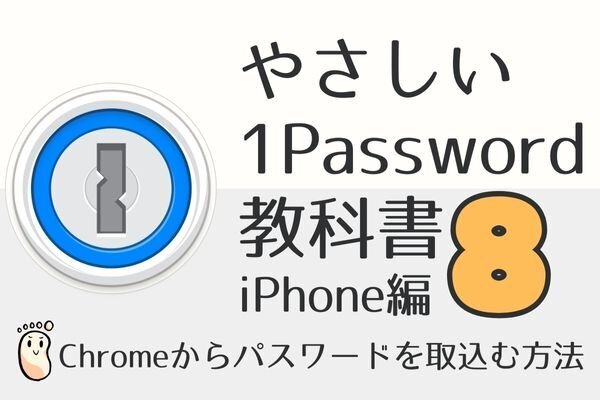- 投稿日:2025/08/20
- 更新日:2025/10/03

PayPay銀行は
✅️店番号
✅️口座番号
✅️パスワード
の3つの情報でログインします。
1Passwordでログインするには、通常のID登録とは異なる設定が必要です。
その手順を写真付きで解説します。
設定手順
新規登録
1Passwordアプリの新規登録画面を開きます

ログイン情報を登録していきます
 ①タイトルに「PayPay銀行」など、検索時にわかるように登録
①タイトルに「PayPay銀行」など、検索時にわかるように登録
②「パスワード」に、PayPay銀行に登録済みのパスワードを登録
③Webサイトに「PayPay銀行」のログインURLを登録
https://login.paypay-bank.co.jp/wctx/LoginAction.do
※「ユーザー名」は未入力のままにしてください

「さらに追加」をクリック、「テキスト」を選択
 「テキスト」欄の1行目に TenNo を入力(コピー&ペーストしてください)
「テキスト」欄の1行目に TenNo を入力(コピー&ペーストしてください)
 2行目にPayPay銀行の「店番号」を入力
2行目にPayPay銀行の「店番号」を入力
例)店番号 001
 「+さらに追加」を繰り返します
「+さらに追加」を繰り返します
テキスト欄の1行目に KozaNo 入力
2行目に「口座番号」を入力
例)口座番号 1234567

自動入力確認
1Passwordアプリから「開いて入力」をクリック
 これで、ログイン画面に遷移、自動ログインできます♪
これで、ログイン画面に遷移、自動ログインできます♪
他のサイトでも応用して設定できる!
ゆうちょダイレクトの場合で解説しています。
その他の1Password関連記事
いいね♡ やブックマーク、一言コメントいただけるとうれしいです♥
お読みいただきありがとうございました♪
【1Password】設定できたか分からなくなったら確認すること
1PasswordのエマージェンシーキットEmergency Kitと復元コードを安全に保存する方法
iCloudキーチェーンから1Passwordにパスワードを移行する方法
Googleパスワードマネージャーから1Passwordへ、一括でパスワード移行する方法
【1password】Googleパスワードマネージャーをオフにする手順
1Passwordで別のサイトが候補に?特定サイトだけを表示させる方法
【1Password】証券口座の取引パスワードを1クリックで入力する方法
【画像あり】Amazonセラーの2段階認証を1Passwordで自動ログインする設定手順
1Passwordで楽天ウォレットの「二要素認証」にログインする方法
1Passwordで「秘密の質問と回答」を安全に保存する方法